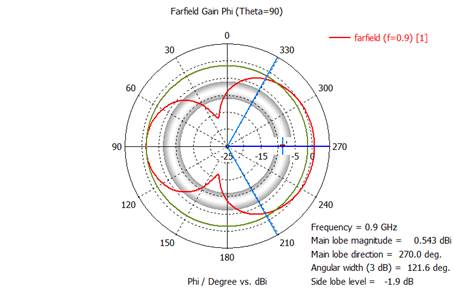안테나설계 실습 보고서
1. 안테나 구조를 생성. 피드갭 설정, 전원 포트 설정, 시뮬레이션 설정, 시뮬레이션 수행한 후, 3D 구조그림 도시
주의: 1) 루프 xy-평면에 평행, 2) Feed gap을 y축 상에 배치, 3) 치수 mm에서 소수점 이하 버림
f = 900MHz
루프도선 중심길이: L = λ
루프도선 직경: d = L/20
Feed gap = 0.5d
Mesh: 파장당 셀 수 5
시뮬레이션 설정:
주파수: 0.2-2.2GHz
Field monitor:
0.9GHz에서 E-field, H-field, Far-field 추가
(방법: 구조 그리기)
1) 루프생성
루프도선 중심길이: L = λ = 300/0.9 = 333.33 → 333
루프도선 직경: d = L/20 = 333/20 = 16.67 → 16
Feed gap =
0.5d = 8
Modeling, 고리 아이콘 선택, ESC 키, Name: solid1, Orientation: Z
Large radius:
61, Small radius: 45
2) Feed gap 생성
Modeling, 직육면체 아이콘 선택, ESC 키, Name: solid2
Xim: -4,
Xmax: 4
Ymin: -62,
Ymax: -44
Zmin -9,
Zmax: 9
Components,
ring, solid1 클릭
Modeling,
Boolean, Subtract, solid2, 엔터키
3) 포트설정
Modeling, Pick
Points, Pick Face Center, gap 한면에 마우스 위치후 더블클릭
Pick Points,
Pick Face Center, gap 한면에 마우스 위치후 더블클릭
Simulation,
Discrete Port
4) 시뮬레이션 설정
주파수 설정:
Simulation,
Frequency, Min. frequency: 0.2, Max. frequency: 2.2
필드 모니터 설정:
Simulation, Field
Monitor, E-field, Frequency, Frequency:0.9, Apply
Simulation,
Field Monitor, H-field and Surface current, Frequency, Frequency:0.9, Apply
Simulation,
Field Monitor, Far field/RCS, Frequency, Frequency:0.9, Apply
메쉬 설정(메모리가 부족하거나, 학생버전에서):
Simulation,
Global Properties,
Cells per wavelength: 5
Cells per max model box edge:
5
Fraction of maximum cell near
to model: 5
5) 시뮬레이션
Simulation,
Setup Solver
6) 3D view 도시
Components,
ring (구조이름)
구조 창에서, Ctrl + 마우스 좌버튼 동시에 누르고 마우스 이동
창크기를 축소하여 좌표축 글자가 크게 잘 보이게 함.

2. 메쉬 설정에 따른 |S11(dB)| 도시, 수직 스케일: 최소 -25dB, 최대 5dB, 틱 5dB
1) 파장당 메쉬가 5일 경우 |S11(dB)| 도시
(방법)
1D Results,
S-Parameters, S1,1
RESULT TOOLS
- 1D Plot, dB
그래프창에서 우클릭, Plot Properties, Auto range 해제
Y Axis, Min:
-25, Max: 5, Tick: 5
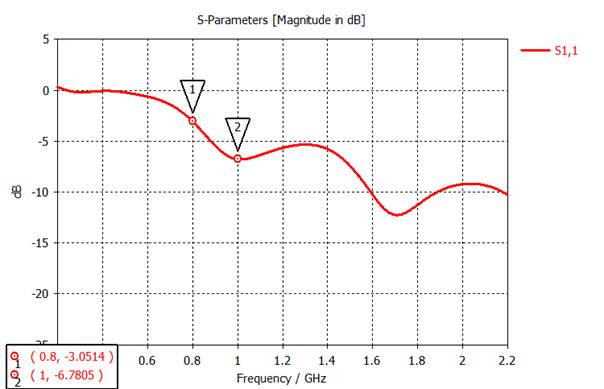
2) 파장당 메쉬가 10일 경우 |S11(dB)| 도시
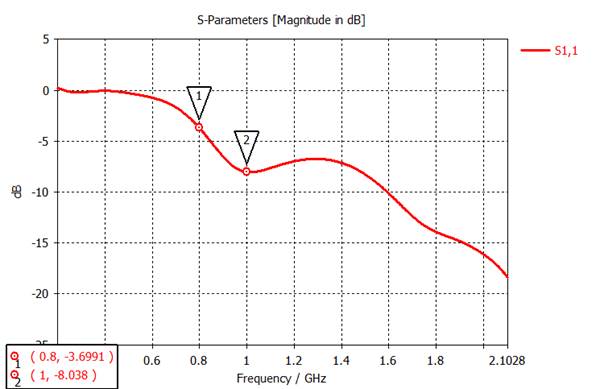
3) 파장당 메쉬가 20일 경우 S11(dB)| 도시
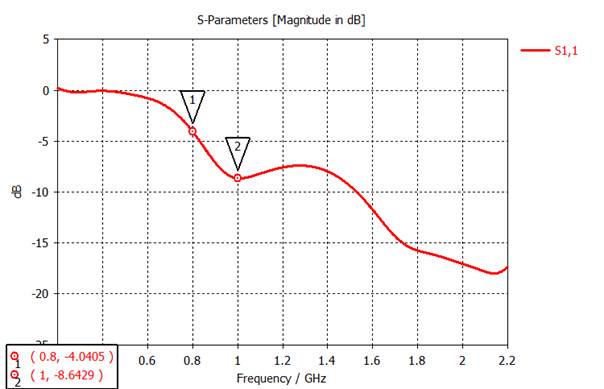
* 아래부터는 메쉬 설정을 10으로 설정하여 수행
3. 0.2-2.2GHz에서 R11 = Re(Z11), X11 = Im(Z11)을 동일한 그래프에 도시. Axis marker를 이용하여 0.9GHz에서 임피던스 R11 = (92)
ohm, X11 = (-16) ohm 기재
(방법)
RESULT TOOLS
- 1D Results, Z Matrix, Z11, 1D Plot, Real/Imag
우클릭, Plot Properties, Y axis (Min: -1000, Max: 1000, Tick: 200)
RESULT TOOLS
- 1D Plot, Axis Marker
마우스를 이용하여 Axis Marker를 이동(Axis Marker를 대략 위치시킴. 정확히 위치시키려면 Axis Marker를 더블클릭한 후 주파수 입력창에 0.9입력
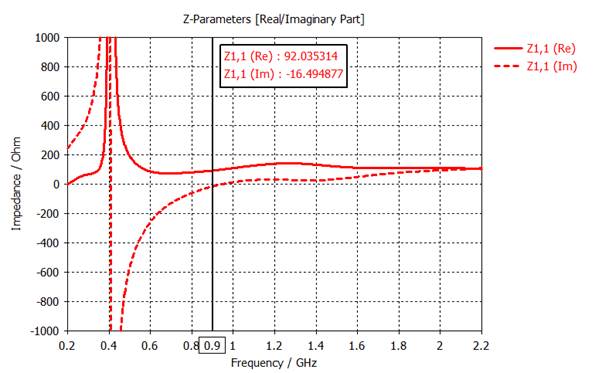
4. 0.2-2.2GHz에서 스미스 도표를 도시. 0.8, 1.0GHz에서 입력 임피던스 기재. Marker를 이용하여
0.8GHz에서 입력임피던스 Zin = (79,
-61) Ohm 기재
1.0GHz에서 입력임피던스 Zin =
(109,12) Ohm 기재
(방법)
1) 스미스차트 표시
RESULT TOOLS
- 1D Results, S-Parameters; S1,1
RESULT TOOLS
- 1D Plot, Smith Chart, Z Smith Chart
2) 마커표시
우클릭, Add Marker, 마우스 포인터를 커브에 위치시키고 더블클릭 (마커 1개 표시)
3) 마커의 주파수 조정
마커 역삼각형 위에 마우스 포인터를 두면 십자가가 표신된다. 이 때 더블클릭하면 주파수 입력창 표시됨. 0.8 입력
4) 마커 1개 추가 및 주파수 1.0 입력
우클릭, Add Marker, 마우스 포인터를 커브에 위치시키고 더블클릭. 주파수 조정 방법은 위와 동일
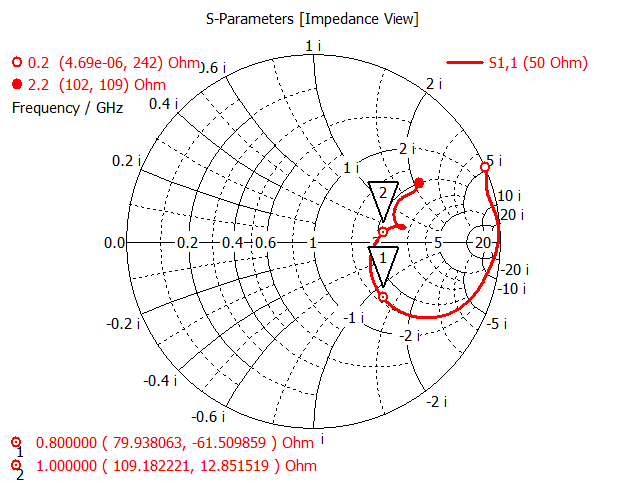
5. 0.9GHz에서 루프 상의 전류 분포 Animation 도시, 단위: dB
(방법)
2D/3D
Results, Surface Current, surface current (f=0.9) [1]
RESULT TOOLS
- 2D/3D Plot, dB, dB
우클릭, Plot Properties, Arrows and Bubbles, Density (슬라이더 조정), Size (슬라이더 조정)
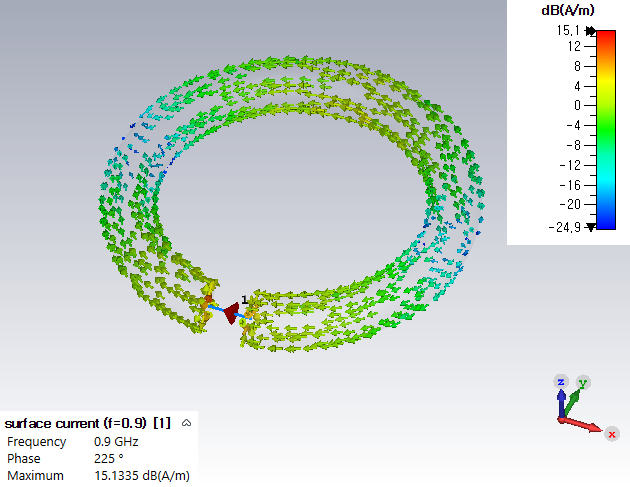
6. 0.9GHz에서 zx-평면에서 전기장 벡터 분포 Animation한 후
1) 3D 벡터plot, 단위: dB
(방법)
2D/3D
Results, E-Field, e-field (f=0.9) [1]
RESULT TOOLS
- 2D/3D Plot, Animate Fields; 전기장 벡터plot 애니메이션
RESULT TOOLS
- 2D/3D Plot, Fields on Plane (토글버튼을 클릭하여 전기장 벡터가 3차원으로 표시되게)
RESULT TOOLS
- 2D/3D Plot, dB, dB
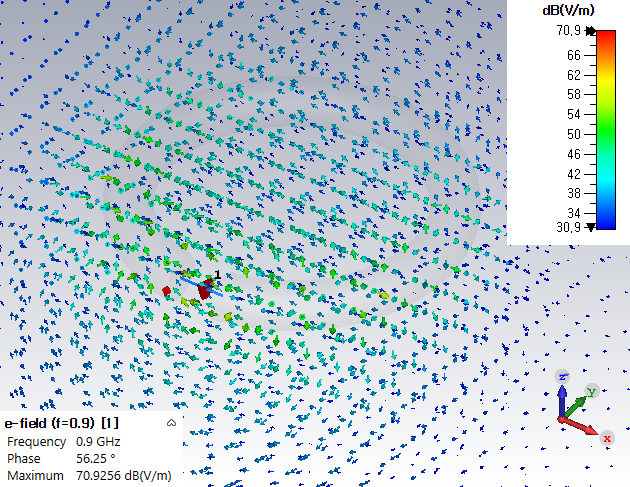
2) 2D 벡터plot, 단위: dB
(방법)
2D/3D
Results, E-Field, e-field (f=0.9) [1]
RESULT TOOLS
- 2D/3D Plot, Fields on Plane (토글버튼을 클릭하여 전기장 벡터가 2차원으로 표시되게)
Cutting
Plane, Normal: Y (y축에 수직인 평면 상에 전기장 벡터도 표시)
RESULT TOOLS
- 2D/3D Plot, dB, dB
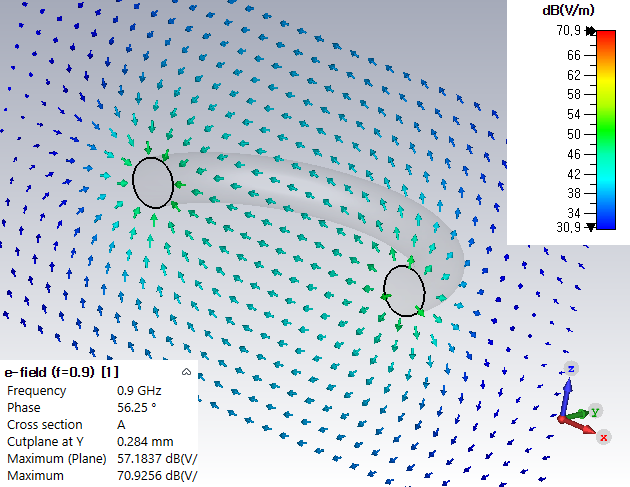
6. 0.9GHz에서 zx-평면에서 자기장 벡터 분포 Animation한 후
1) 3D 벡터plot 도시, 단위: dB
(방법)
2D/3D Results에서 H-Field를 선택하고 위와 같은 방법으로 작업
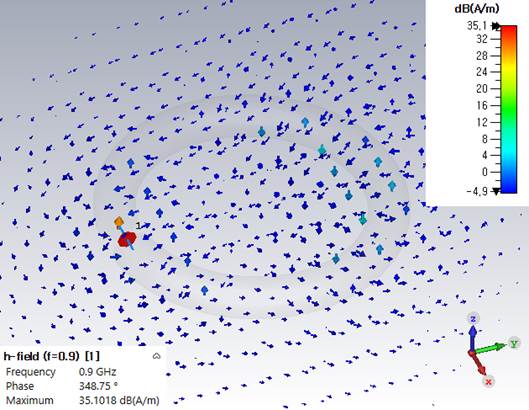
2) 2D 벡터plot 도시, 단위: dB
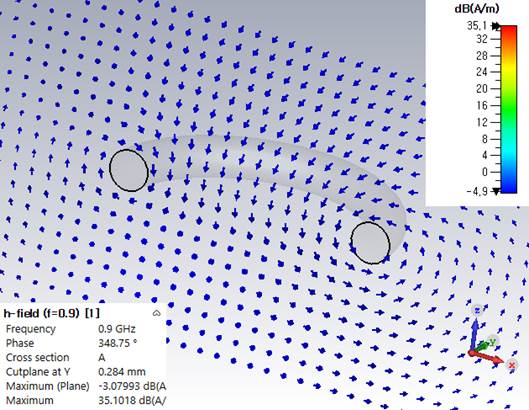
8. 0.9GHz에서 원거리 이득 삼차원 패턴 도시, 최대이득 기재
1) Gabs 삼차원 패턴 도시
최대이득 ( 3.35) dBi
(방법)
Farfields, farfield (f=0.9) [1], Abs, FARFIELDS - Farfield Plot, Show
Structure, 3D
그림창에서 우클릭, Far Field Properties, Axis type = XYZ
Coordinate, Polarization = Linear, Coordinate system = Spherical
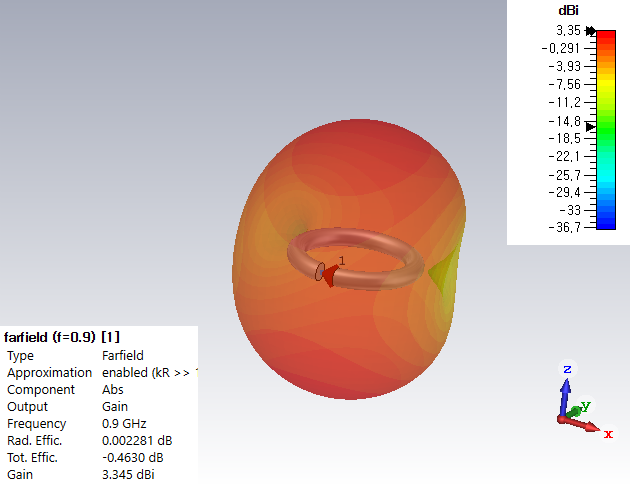
2) Gtheta 삼차원 패턴 도시
(방법)
Farfields, farfield (f=0.9) [1], Theta
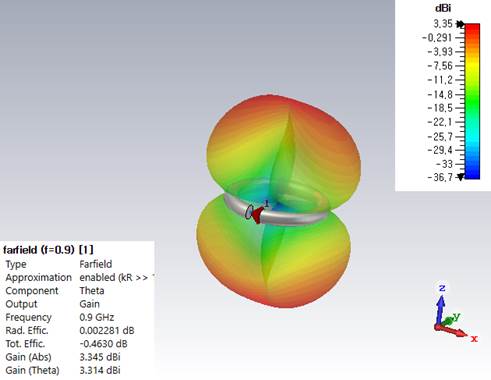
3) Gphi 삼차원 패턴 도시
(방법)
Farfields, farfield (f=0.9) [1], Phi
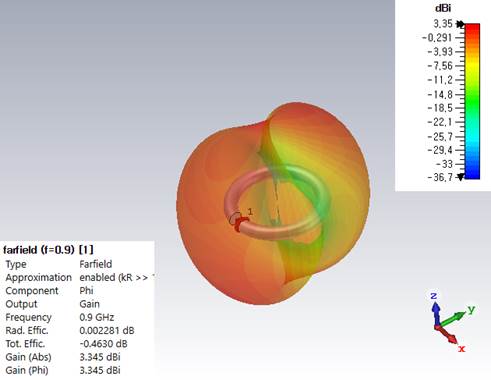
9. 0.9GHz에서 원거리 이득 polar plot 도시
1) zx-평면에서 Gtheta 도시, 최대이득, 빔폭 기재
최대이득 ( 3.3 ) dB
빔폭 (83) °
(방법)
1) Polar plot 표시
Farfields, farfield (f=0.9) [1], Theta
그래프창에서 마우스 우클릭, Farfield Plot Properties, Plot type, Polar
Plot range for polar angles 360 degree
Vary / Angle step width, Theta, Phi: 0, Theta step: 1
2) Polar plot radial scale 조정
그래프창에서 마우스 우클릭, Plot Properties, Radial Axis, Min: -25, Max:
5, Tick: 5
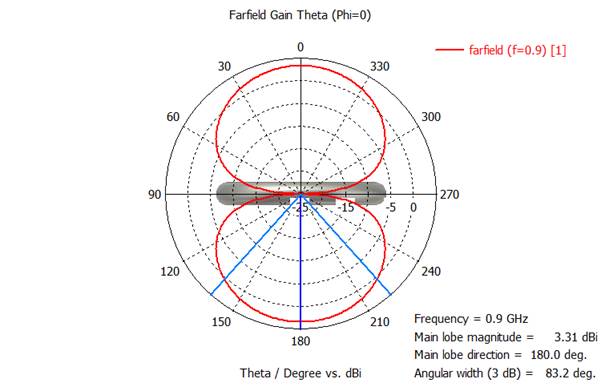
2) yz-평면에서 Gphi 도시
(방법)
1) Polar plot 표시
Farfields, farfield (f=0.9) [1], Phi
그래프창에서 마우스 우클릭, Farfield Plot Properties, Plot type, Polar
Plot range for polar angles 360 degree
Vary / Angle step width, Theta, Phi: 90, Theta step: 1

3) xy-평면에서 Gphi 도시
(방법)
1) Polar plot 표시
Farfields, farfield (f=0.9) [1], Phi
그래프창에서 마우스 우클릭, Farfield Plot Properties, Plot type, Polar
Plot range for polar angles 360 degree
Vary / Angle step width, Phi, Theta: 90, Phi step: 1